Facebook neposkytuje žádné specializované desktop aplikace pro messenger. Ale naštěstí máme některé aplikace třetích stran, které splňují naše takové potřeby. V současné době mnoho lidí používá messenger Pro Desktop, ale poslední odevzdání na jeho repozitáři Github bylo v květnu 2017. Proto raději používáme a doporučujeme aplikaci Franz, která se používá pro služby chatu a zasílání zpráv. Franz poskytuje více než 70 aplikací pro zasílání zpráv v jedné aplikaci, včetně Facebook Messenger, Whatsapp, Slack, Skype, a tak dále.
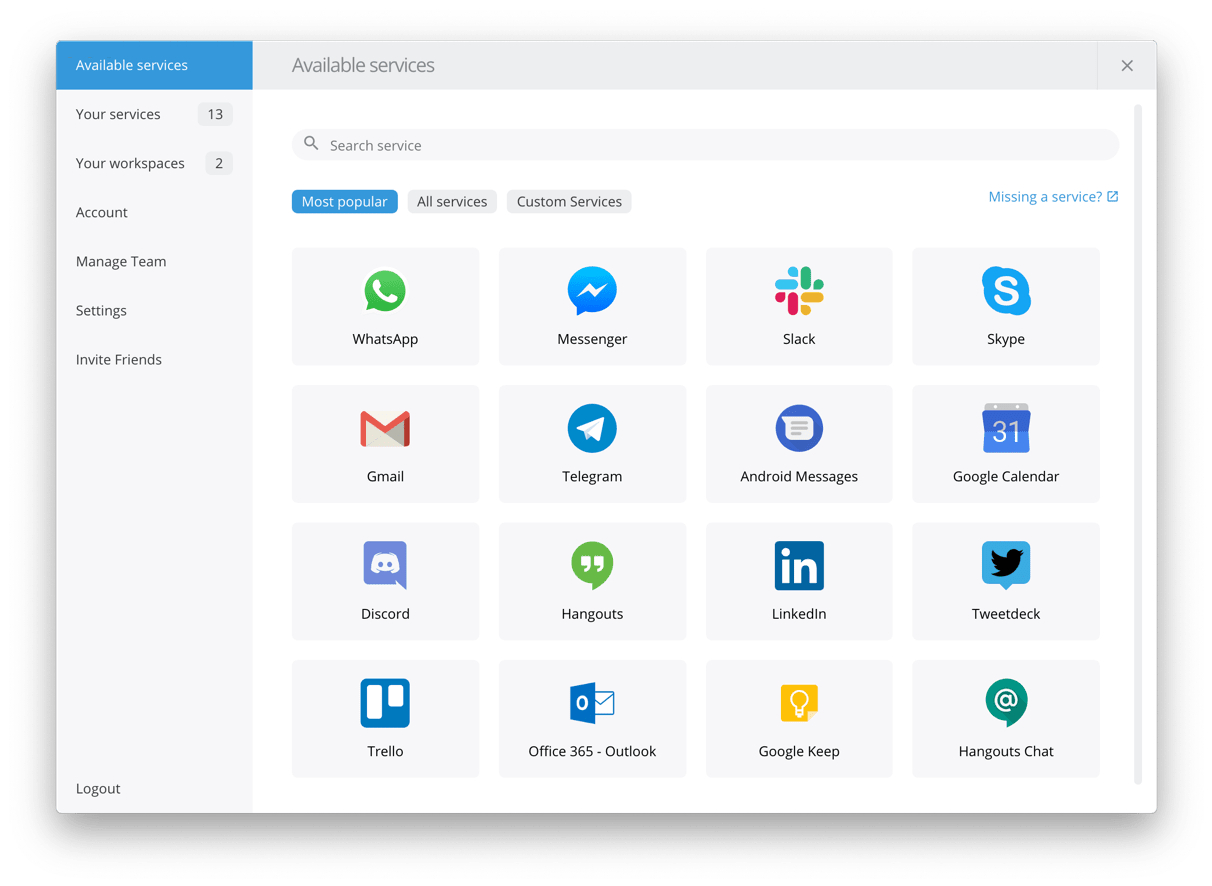
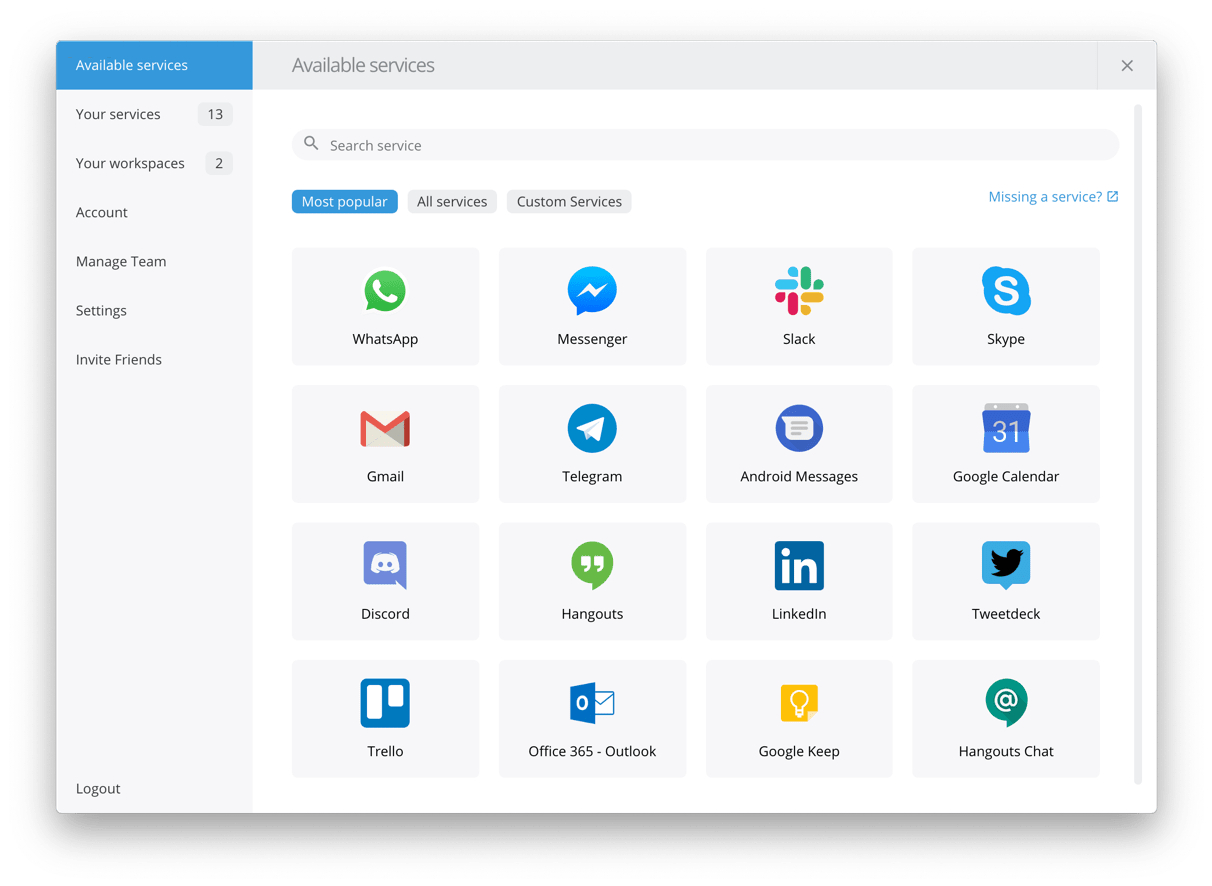
je k dispozici pro tři nejpoužívanější Operační systémy: Windows, Linux (Ubuntu) a Mac OS.
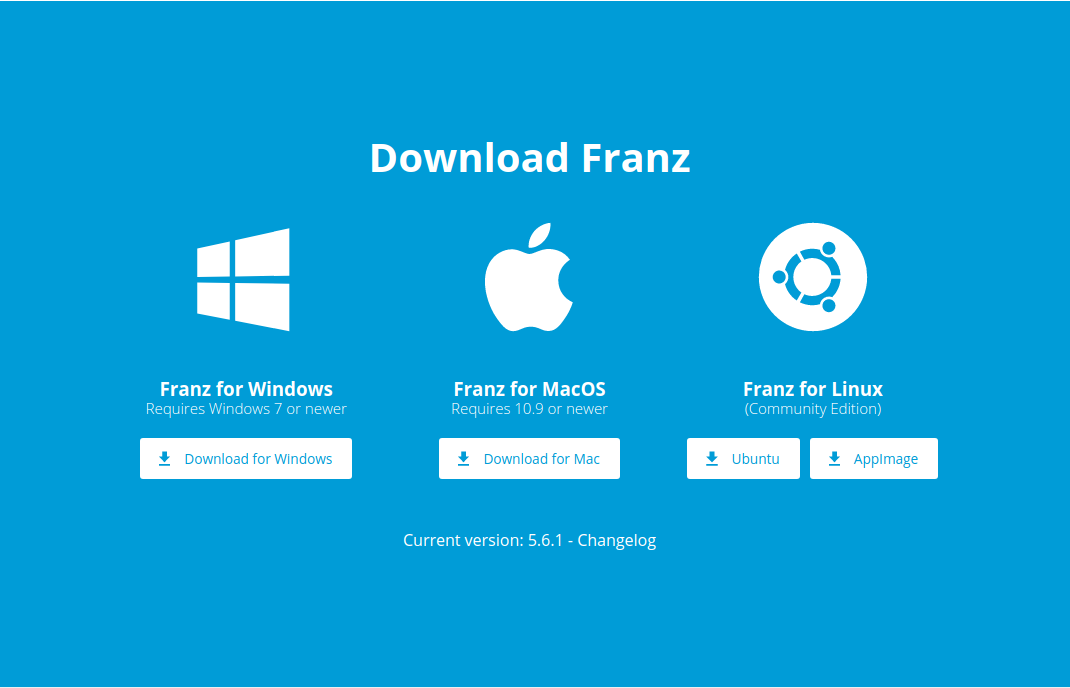
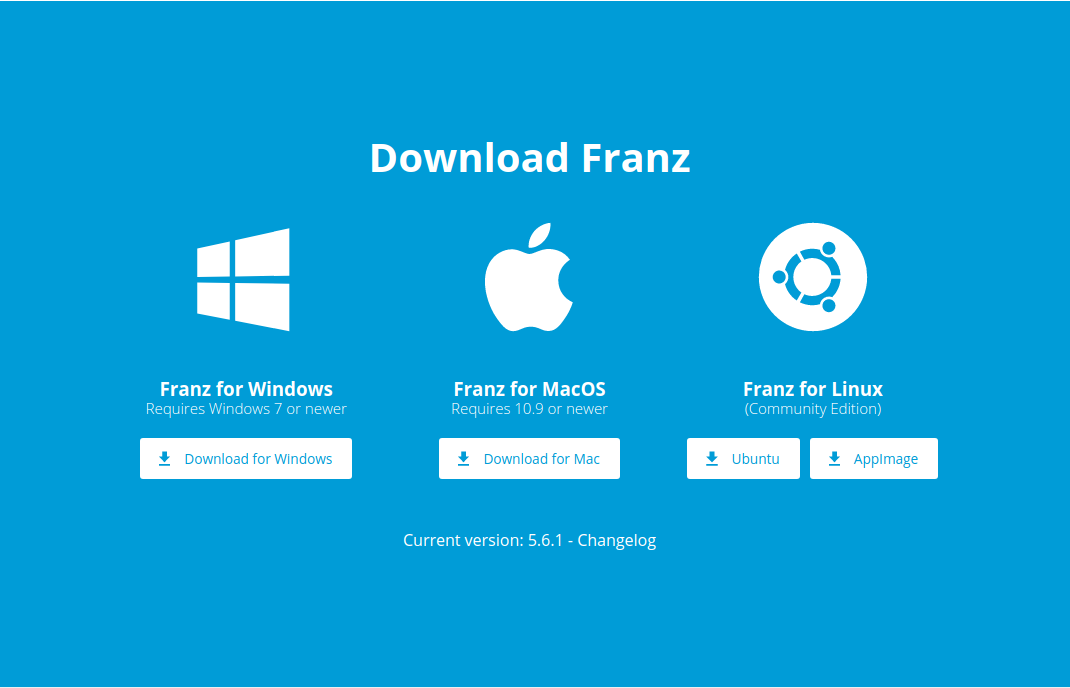
Franz nám umožňuje použít maximálně 3 aplikace, zdarma. Dále, používat více než 3 aplikace pro chatování nebo zasílání zpráv, Franz poskytuje na svých oficiálních webových stránkách následující cenové plány.


No, můžeme snadno používat Facebook Messenger, spolu s některými dalšími dvěma aplikacemi z našeho výběru, na Franz bez placení nic.
instalace
Instalace Franze je velmi jednoduchá. Za prvé, musíme stáhnout .deb soubor z jejich oficiálních webových stránek. Navštivte web Franz a stáhněte si jeho nejnovější verzi.
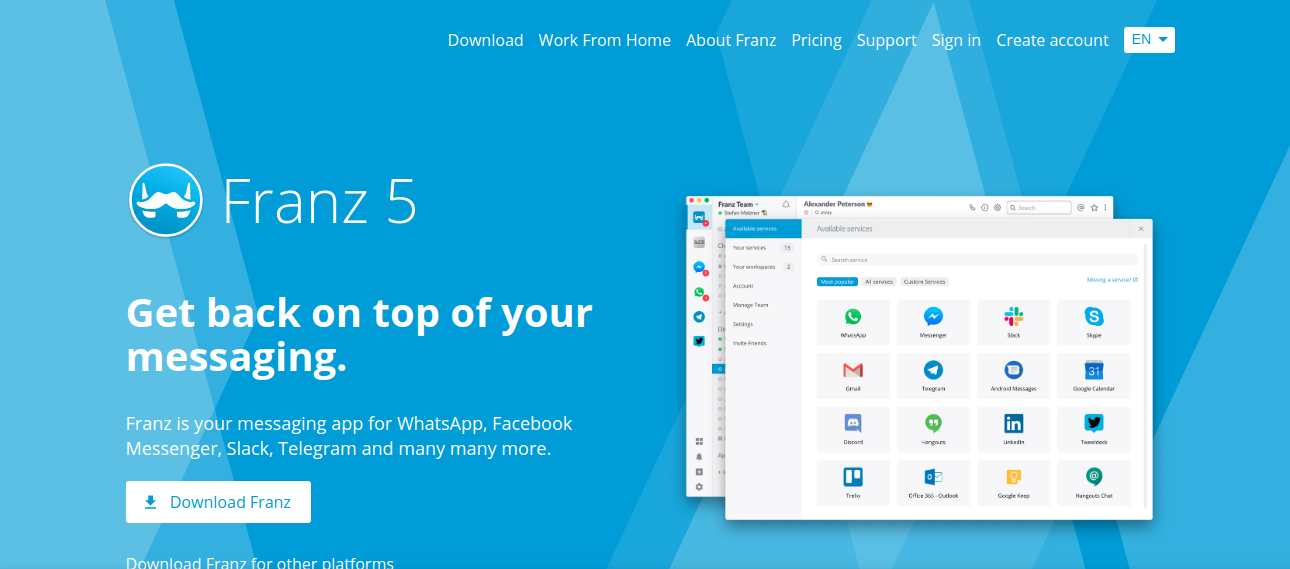
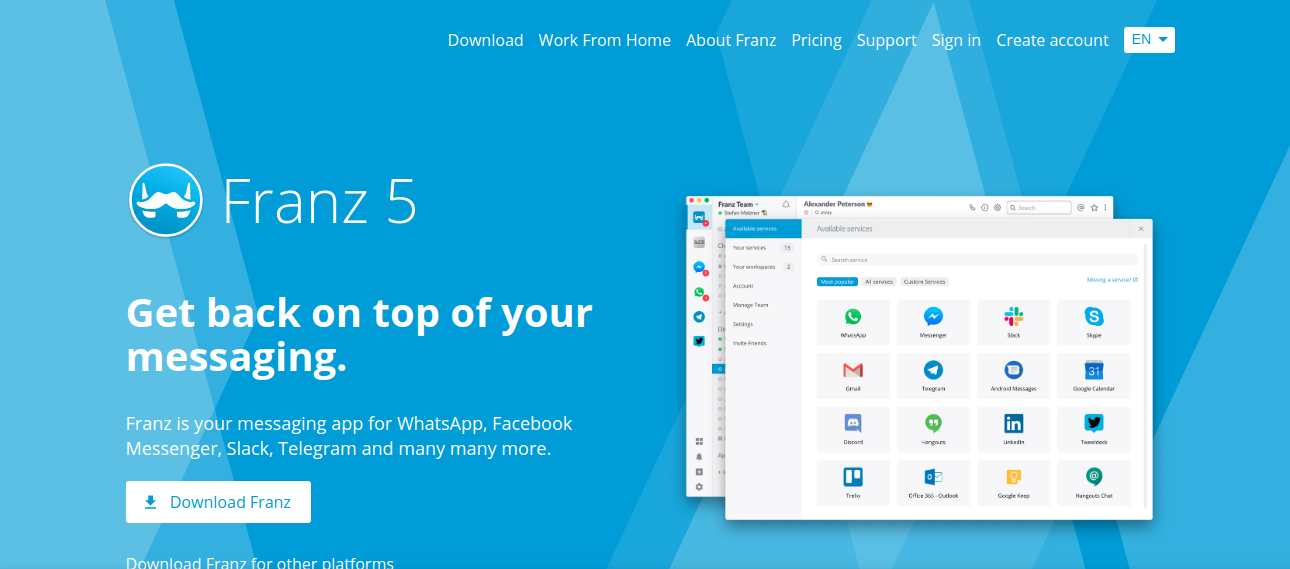
nyní vás web přivede na stránku, která vypadá takto:
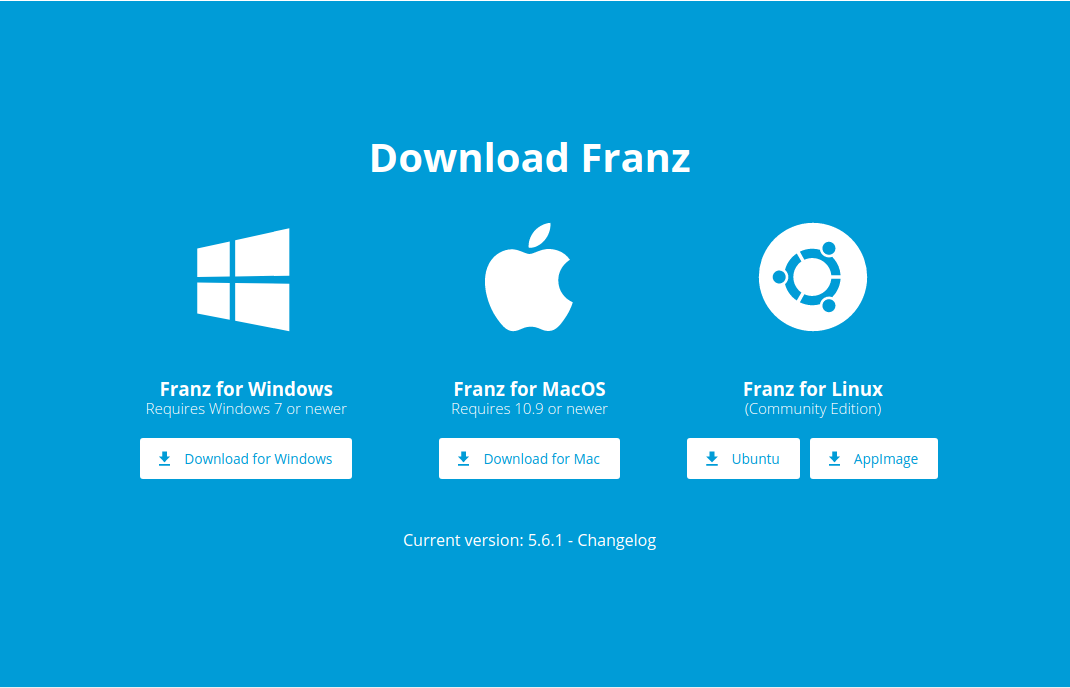
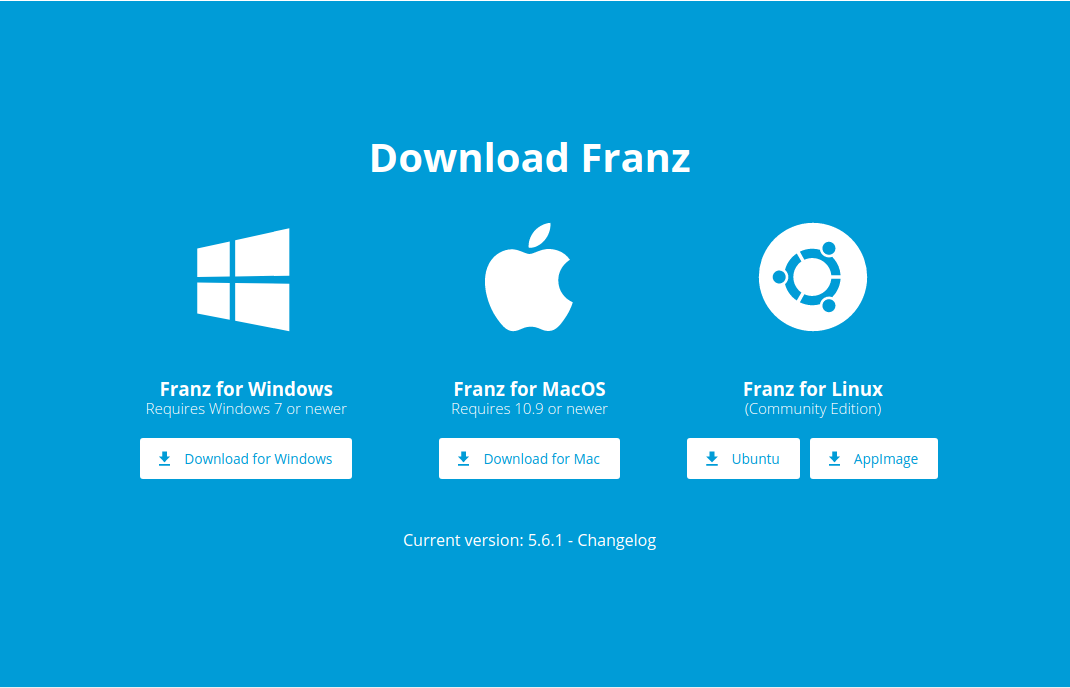
chceme jej stáhnout pro Ubuntu, takže narazíme na tlačítko“ Ubuntu“. Kliknutím na „Ubuntu“ tlačítko, stahování začne, jak je znázorněno na obrázku níže:
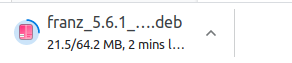
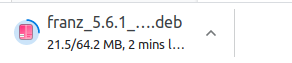
Po dokončení stahování, otevřít terminál pomocí CTRL + ALT + T klávesové zkratky a změnit adresář pro soubory ke stažení adresář, kde Franz je deb soubor stažen.


Než začnete s instalací Franz, aktualizace systému balíček úložiště jako první.
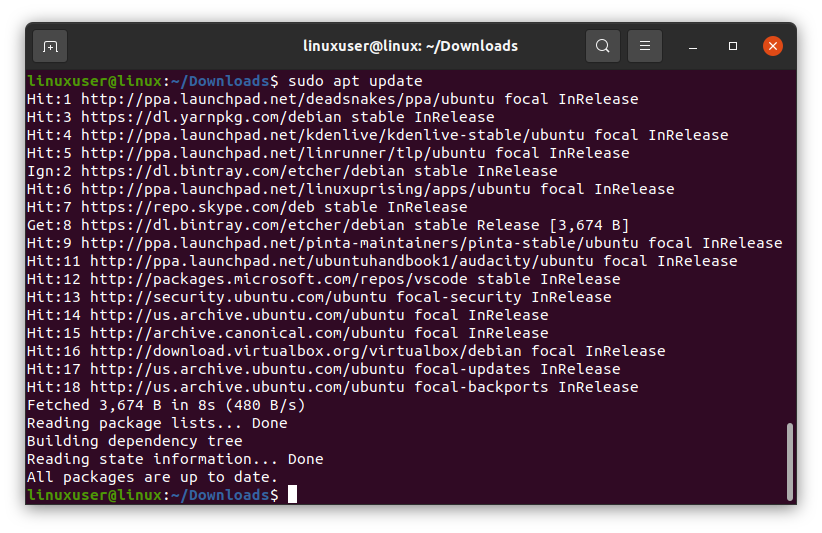
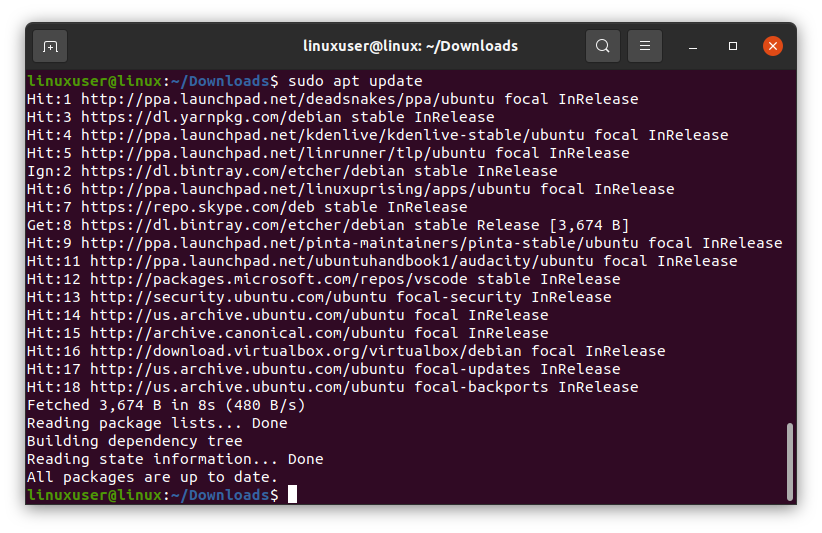
Po aktualizaci balíček úložiště, seznam souborů v adresáři, aby se potvrdila přítomnost Franze deb soubor v adresáři.


Pokud jste ve správném adresáři a Franz deb soubor je přítomen, spusťte následující příkaz k instalaci Franz na vašem systému Ubuntu.
po spuštění výše uvedeného příkazu by se instalace měla spustit.
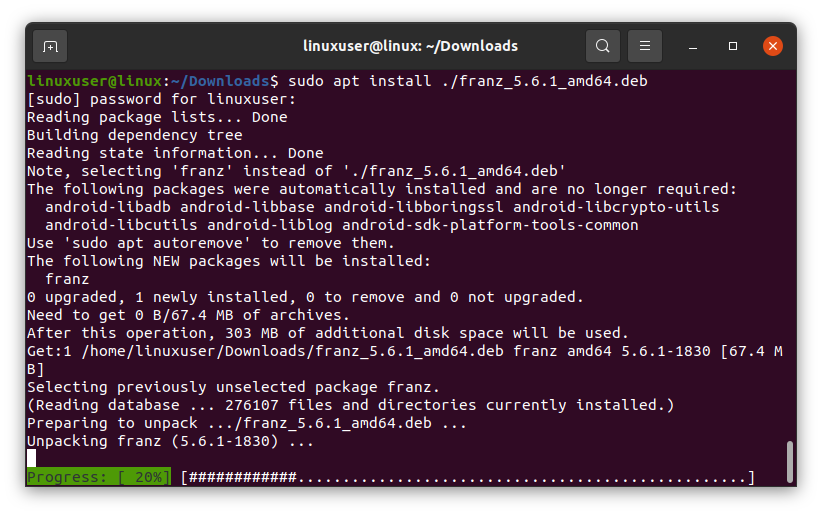
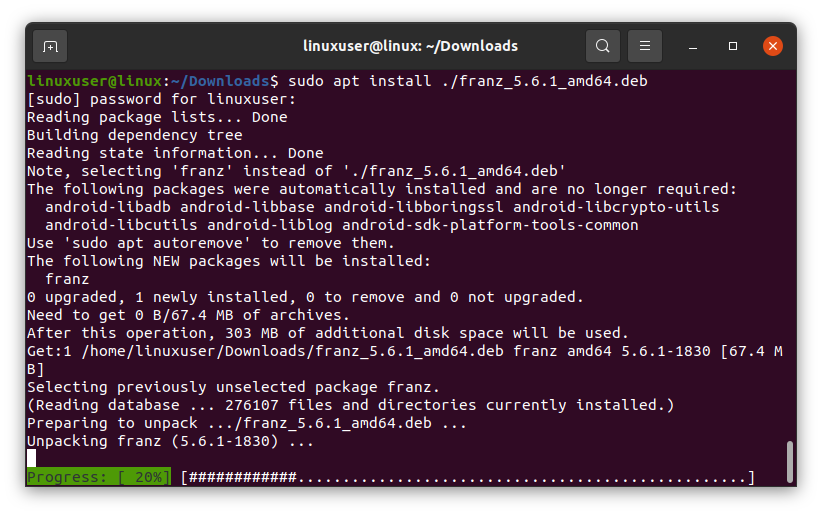
Po úspěšné instalaci Franz,
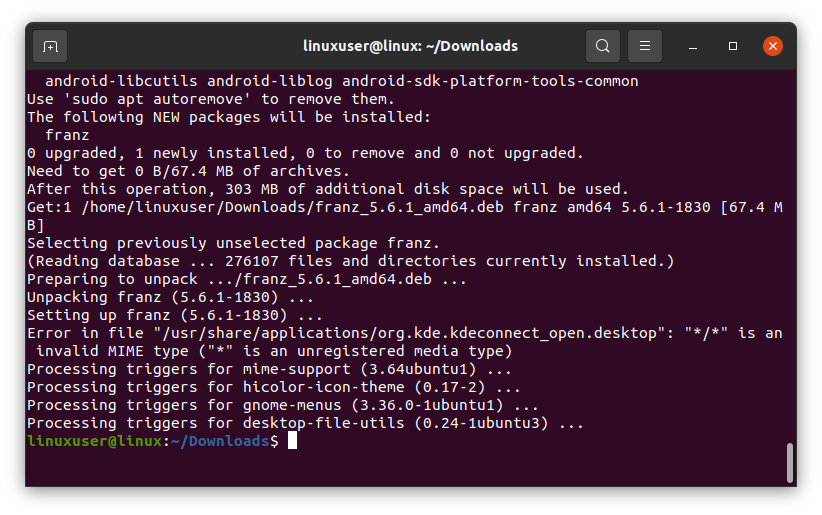
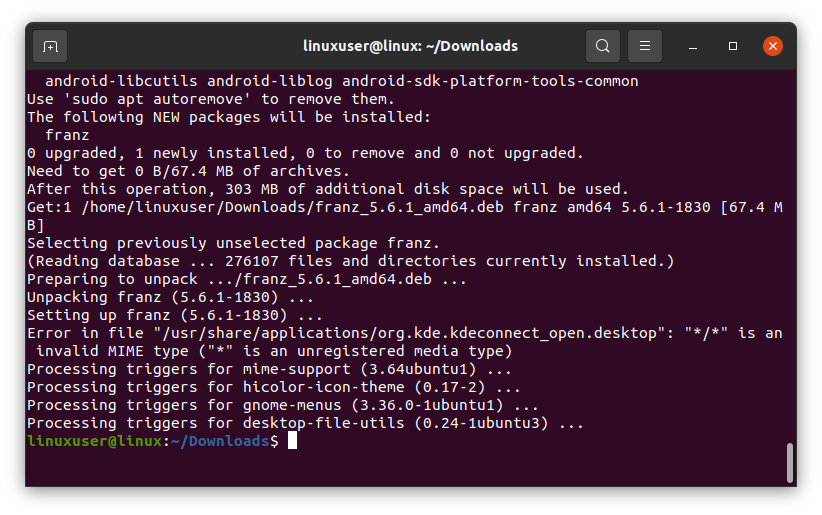
vyhledávání pro Franze v menu aplikace a hit „Enter“ pro spuštění.


Po spuštění, můžete vidět úvodní obrazovku Franz, jako je tento:


Chcete-li použít Franz, musíte nejprve vytvořit a přihlaste se do Franz účet. Pokud jste již členem, není třeba se registrovat, jednoduše klikněte na Přihlásit se. V opačném případě Chcete-li vytvořit účet, nejprve klikněte na tlačítko „Vytvořit účet zdarma“ a zadejte požadovaná pověření.
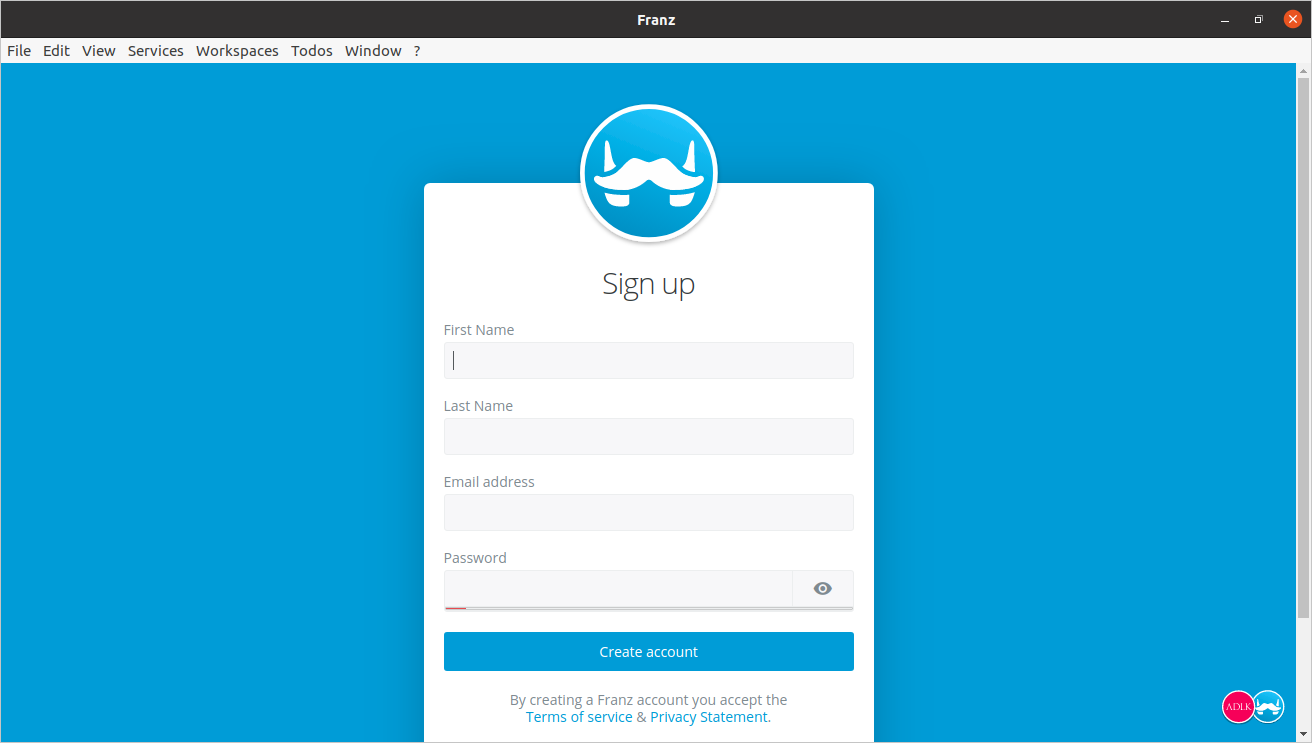
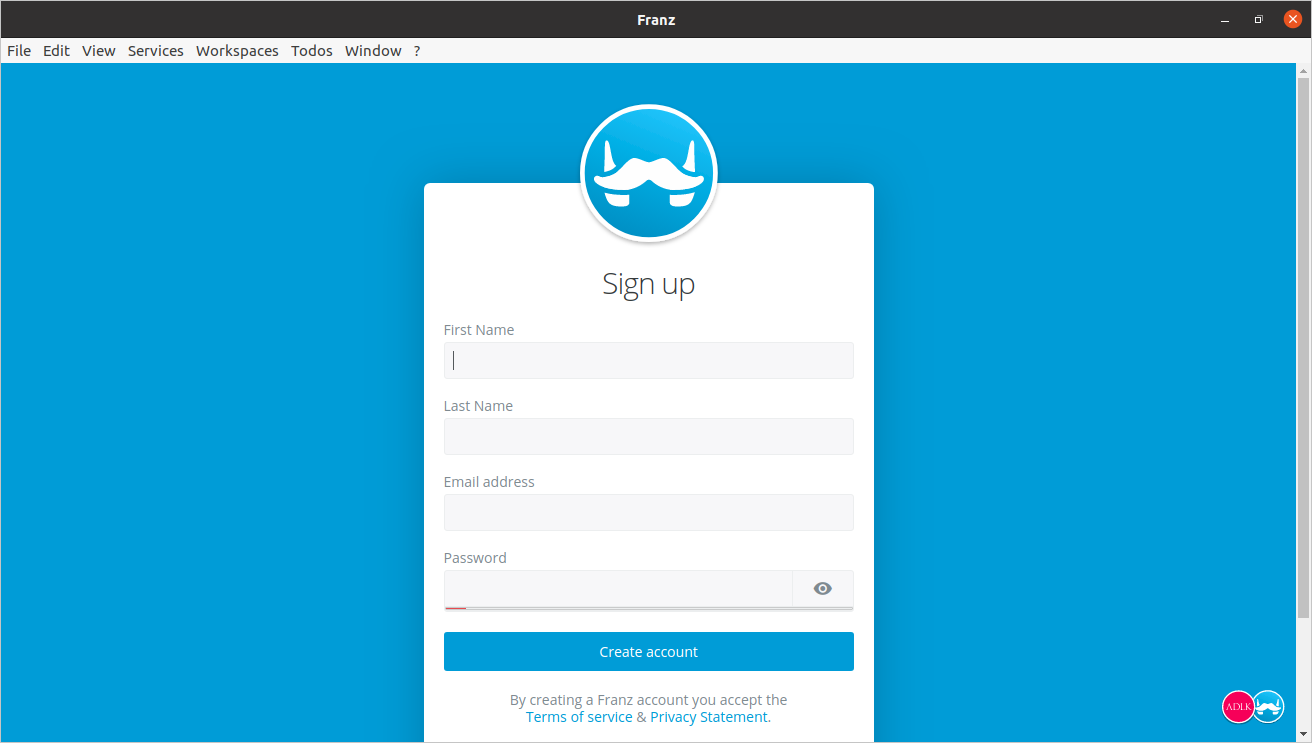
Po registraci nebo přihlášení, budete požádáni, aby si vybrat z nejvíce používaných služeb. Vyberte aplikace podle vašeho přání, jako je Facebook messenger nebo Whatsapp. Jakmile vyberete aplikace, které chcete vybrat, přejděte na další část kliknutím na tlačítko“ Pojďme“.
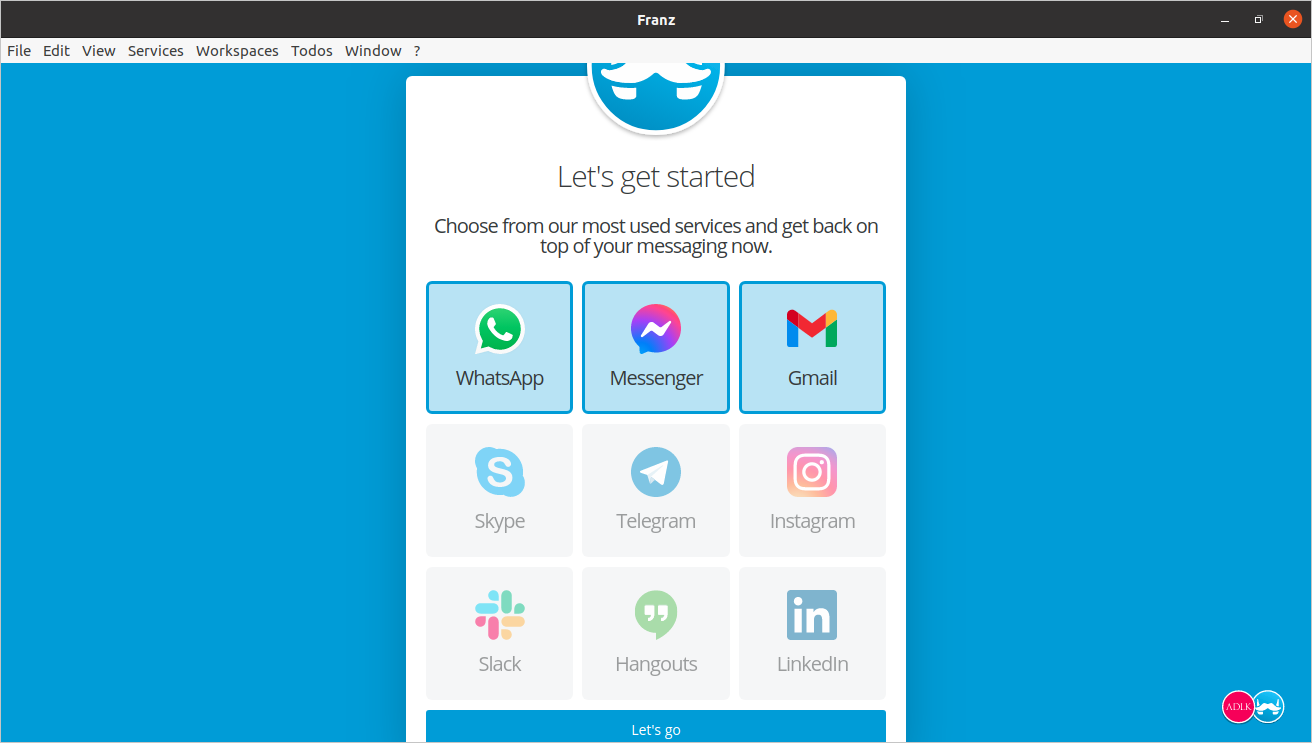
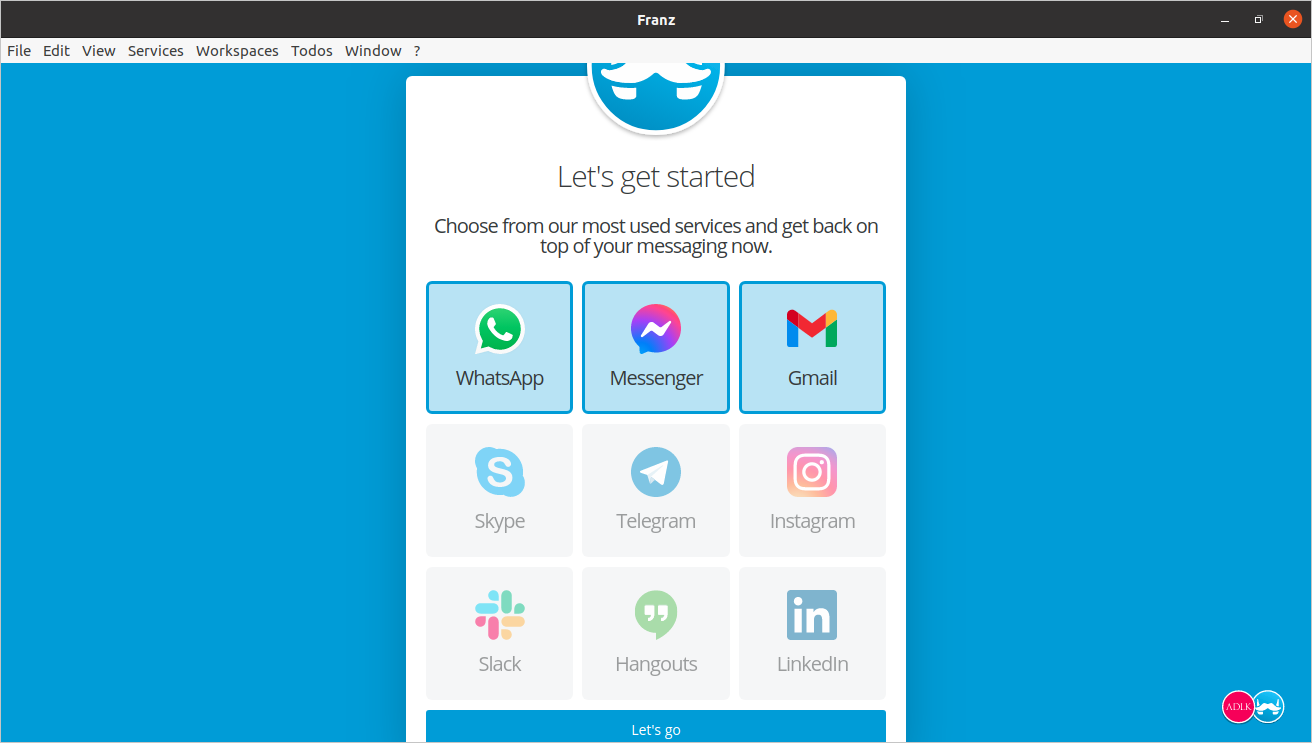
Po výběru aplikace a kliknutím na „let‘ s Go“ tlačítko, bezplatné zkušební oznámení se objeví okno. Kliknutím na tlačítko „Start using Franz“ spustíte 14denní zkušební verzi.
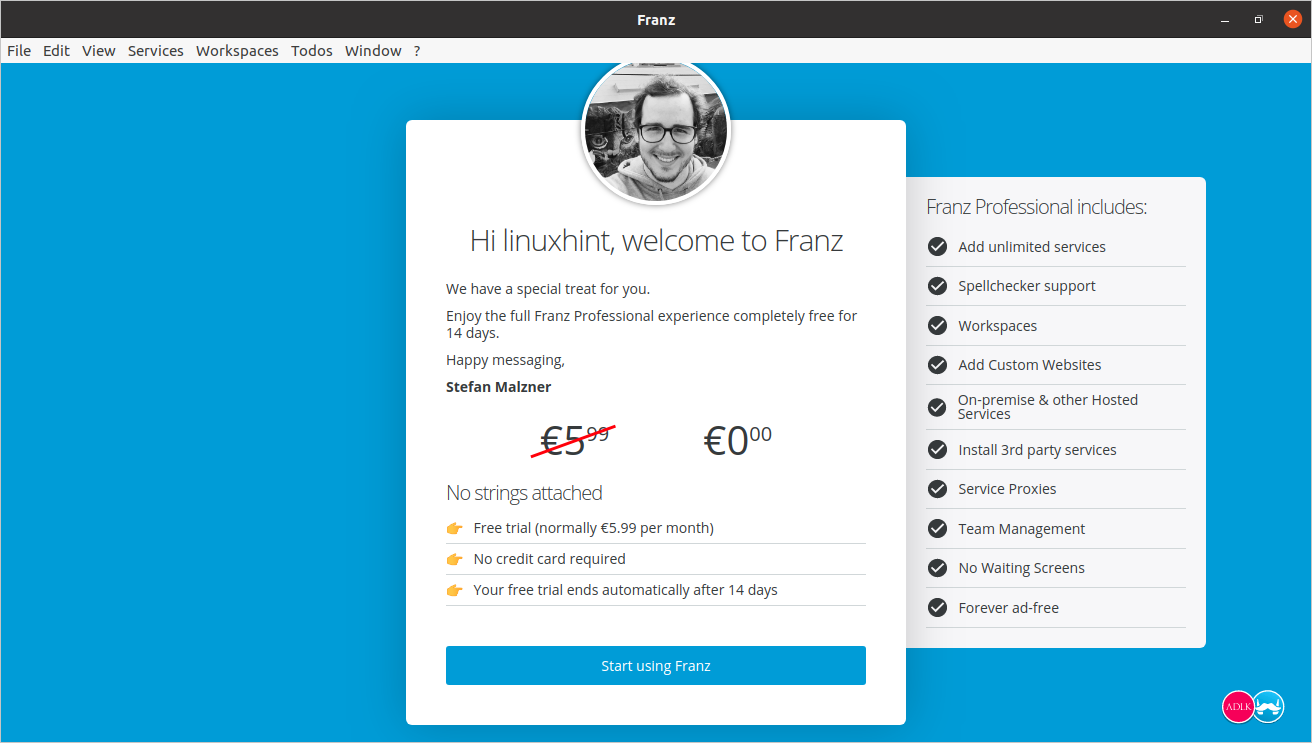
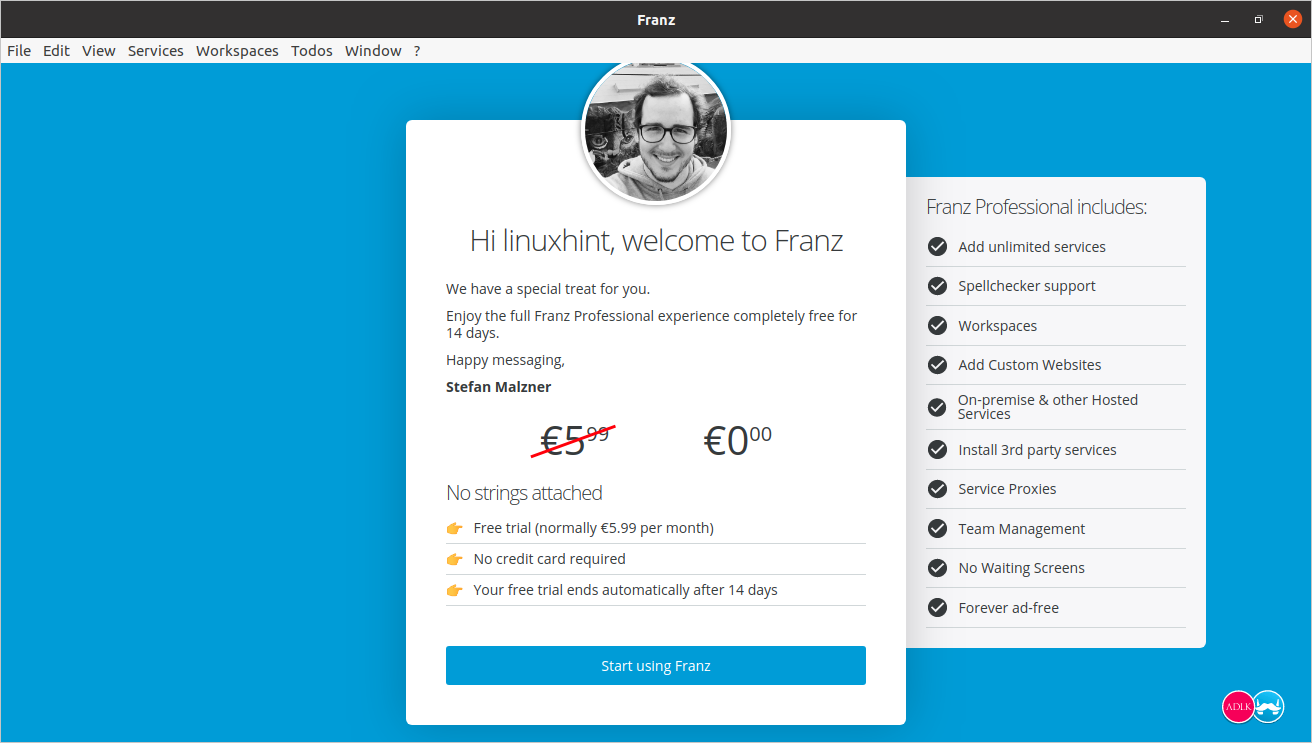
nebojte se o konec zkušební doby Franze. Po 14 dnech budete stále moci používat kteroukoli ze tří aplikací dostupných ve Franzi.
po kliknutí na tlačítko „začít používat Franz“ jste připraveni použít Franz a začít v něm používat Facebook messenger.
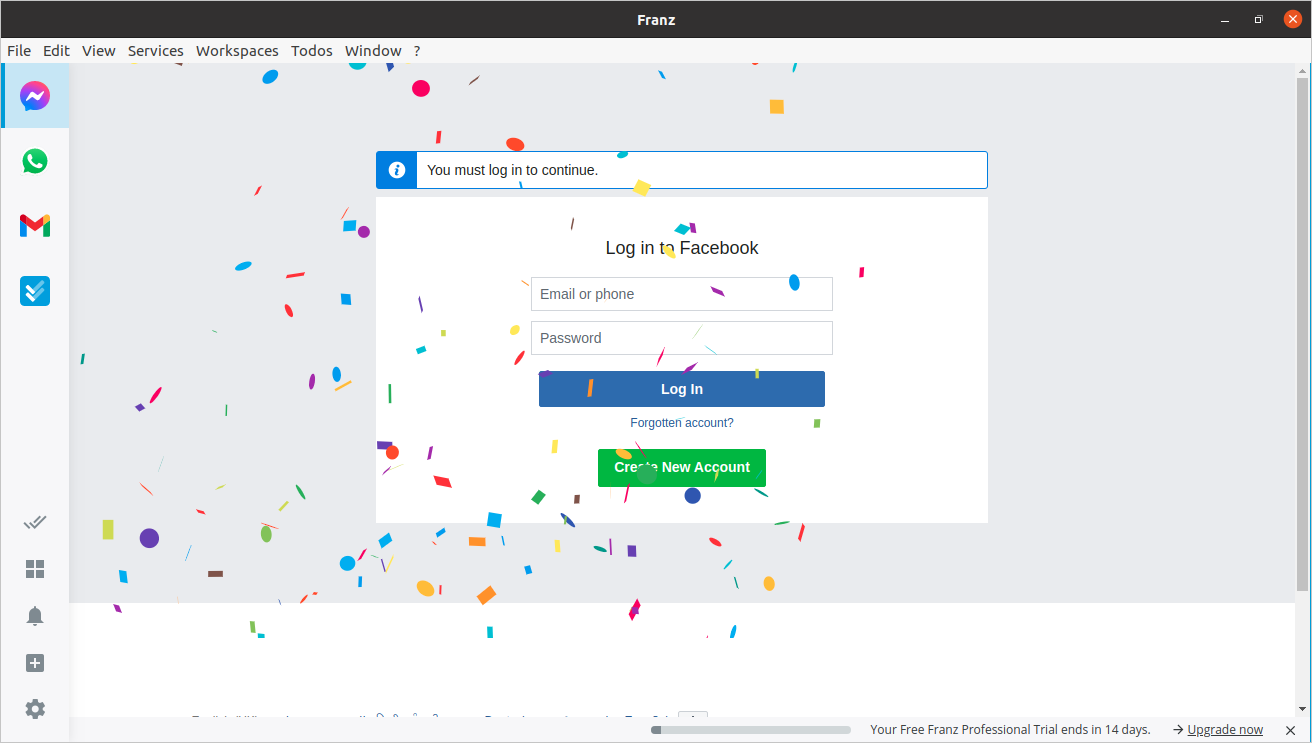
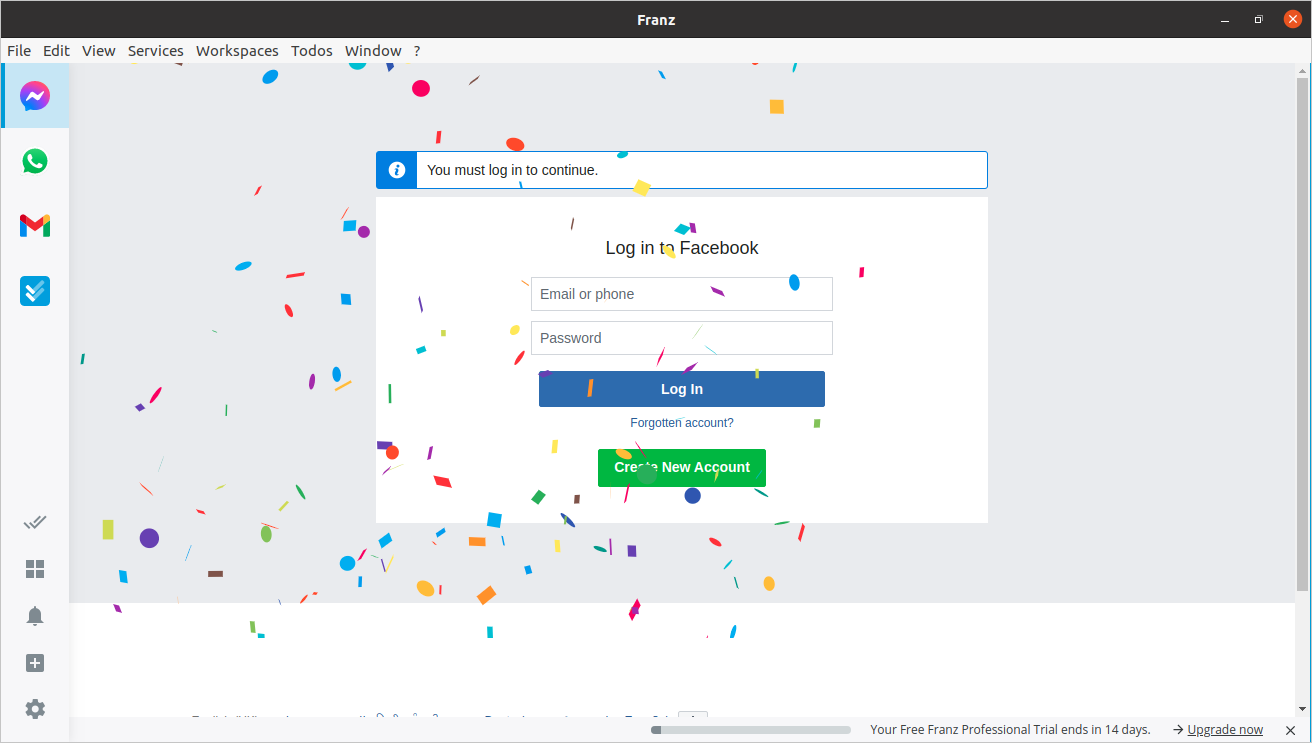
nyní se přihlaste ke svému účtu Facebook poskytnutím požadovaných přihlašovacích údajů.
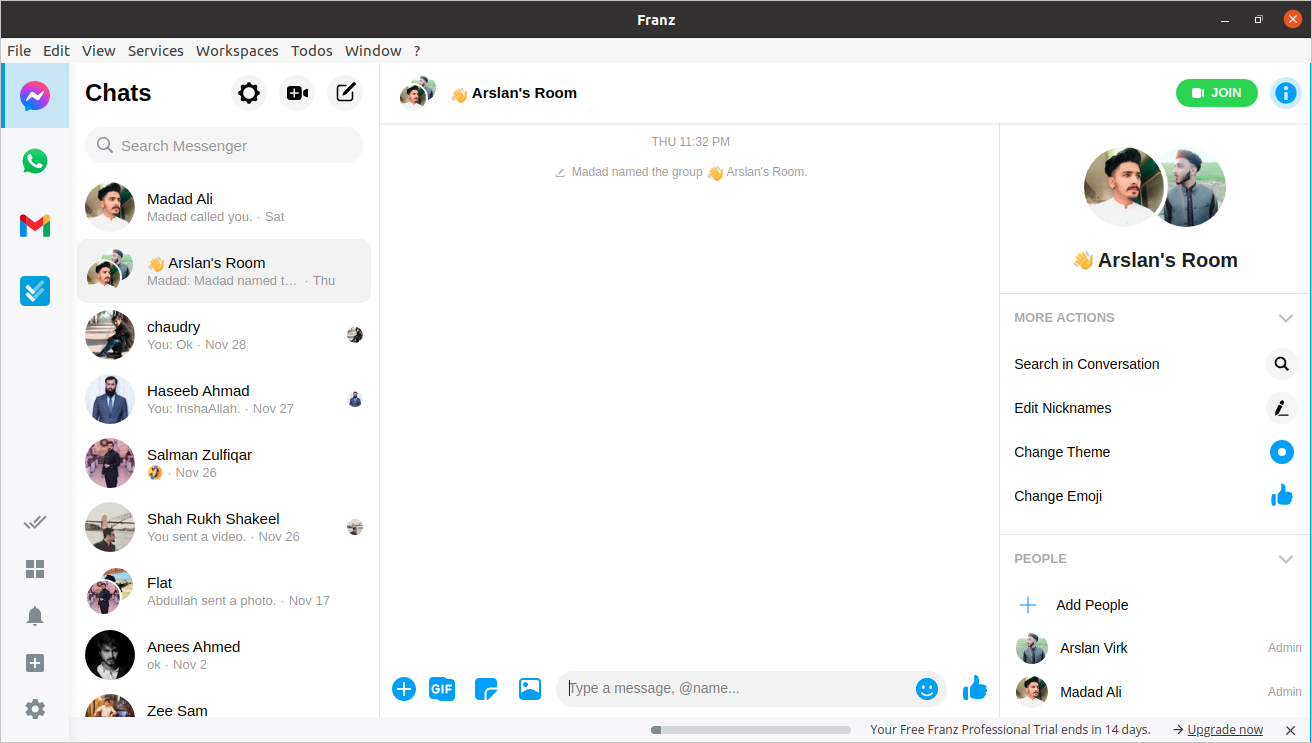
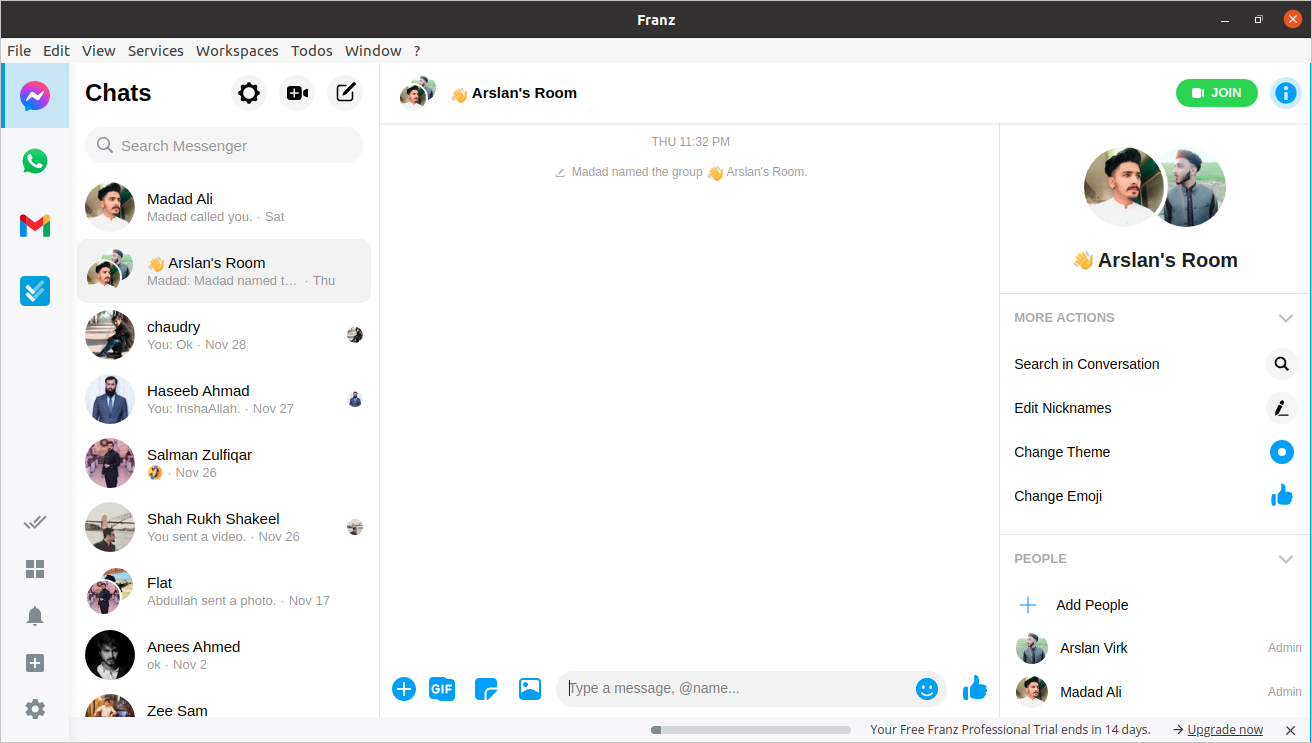
budete úspěšně přihlášeni.
závěr
neexistuje žádná oficiální desktopová aplikace společnosti Facebook Inc. to vám umožní používat Facebook messenger na ploše, ale můžete použít nejznámější a nejpoužívanější aplikaci Franz. Jedná se o nejnovější a tržní aplikaci, která umožňuje uživatelům používat více než 70 služeb nebo aplikací včetně Facebook messenger.